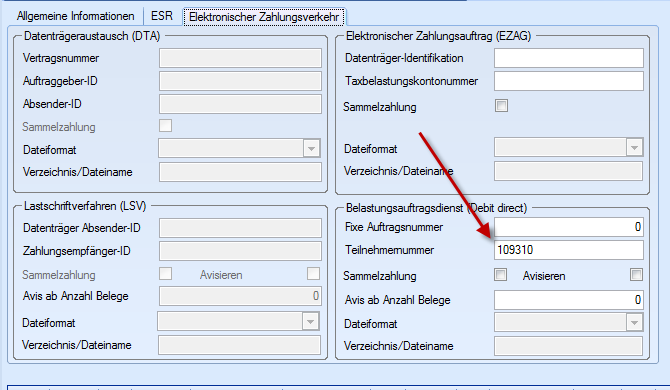Finanzbuchhaltung
Auch wenn keine NEXUS/HEIM-Finanzbuchhaltung eingesetzt wird bzw. eine Fremdsoftware verwendet wird, muss eine minimale Parametrierung der internen Fibu vorgenommen werden. Dies ist notwendig damit die Leistungen korrekt kontiert werden können. Daher müssen die spezifischen Kostenstellen-, Kostenarten- und Kontopläne vorhanden sein.
Kontoplan
Menüpunkt:
FIBU - Kontoplan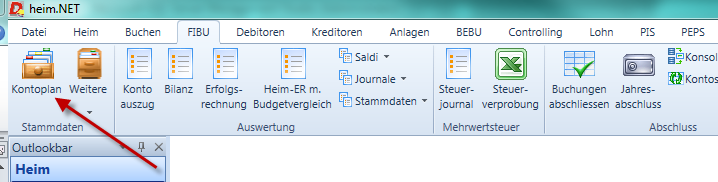
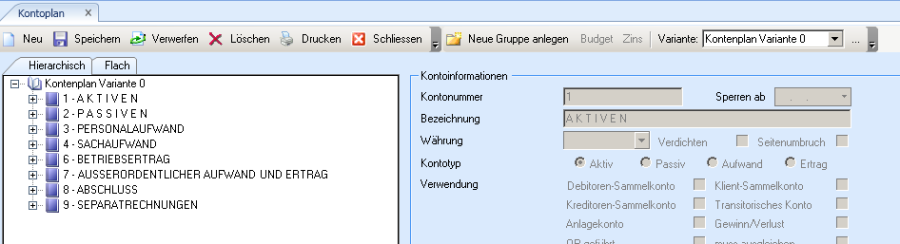
In dieser Maske kann nun der Vorlage-Kontoplan bearbeitet und bei Bedarf ergänzt werden.
Diverse Hinweise zur Kontoplanverwaltung

Hinweis:
Bitte unbedingt darauf achten, dass der Kontotyp korrekt hinterlegt wird (auch bei den Kontogruppen).
Hinweis 2:
Bei Feld Kostenart sollte die Kostenartnummer identisch sein mit der Fibu-Kontonummer und auch mit der entsprechenden Bezeichnung.
Hinweis 3:
Es kann pro Konto eine Kostenstelle vorgeschlagen werden (Nicht fixiert) oder auf Wunsch fix vergeben werden (Fixiert).
Hinweis 4:
Sofern mit automatischer MWST-Verbuchung gearbeitet wird, kann hier der Vorschlagssteuersatz (Nicht fixiert) hinterlegt werden bzw. auf Wunsch fixiert werden (Fixiert).
Hinweis 5:
Mit diesem Flag können Sie bei diversen Auswertungen (z. B. Bilanz und Erfolgsrechnung) steuern, ob ein Seitenumbruch gewünscht ist.
Hinweis 6:
Wenn ein Konto gelöscht werden soll:
- zuerst Fibu-Konto löschen
- dann Kostenart löschen
Hinweis 7:
Wenn ein Konto neu eröffnet werden soll: - zuerst Kostenart eröffnen
- dann Fibu-Konto eröffnen
Hinweis 8:
Wenn Sie eine Reihe von Einzelkonti in der Bilanz oder Erfolgsrechnung verdichtet angezeigt haben möchten, kann dies wie folgt eingerichtet werden:
1. Im Kontoplan eine Gruppe erstellen und dort die zu verdichtenden Konti einfügen.
2. Danach den Flag „Verdichten" aktivieren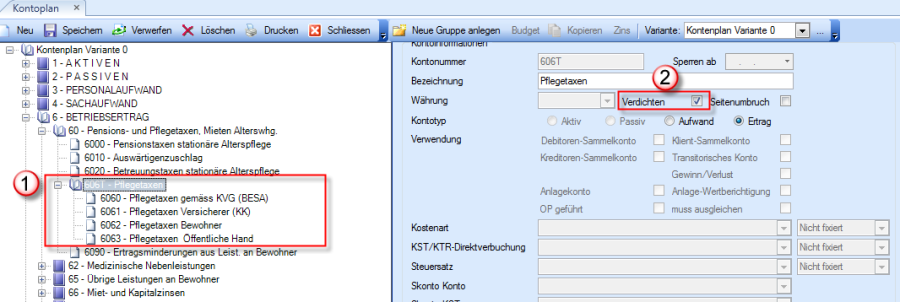
3. In der Bilanz oder in der Erfolgsrechnung kann mittels dieser Option die Verdichtung aktiviert werden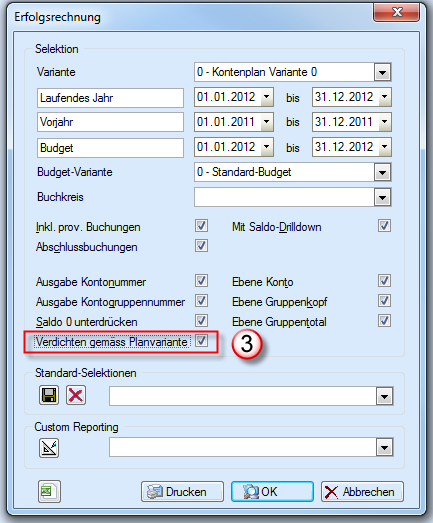
4. Danach erhalten Sie die Anzeige verdichtet (wie als Einzelkonto dargestellt)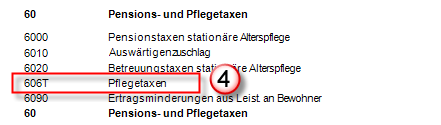
Kostenstellen- und Kostenartenverbindungen erfassen
Menüpunkt:
Im Menü BEBU - Kostenartenplan mit Button „KST/KTR Zuordnung"
oder (je nach Sichtweise „Kostenarten" oder „Kostenstelle")
Im Menü BEBU – KST/KTR-Plan mit Button „Kostenarten"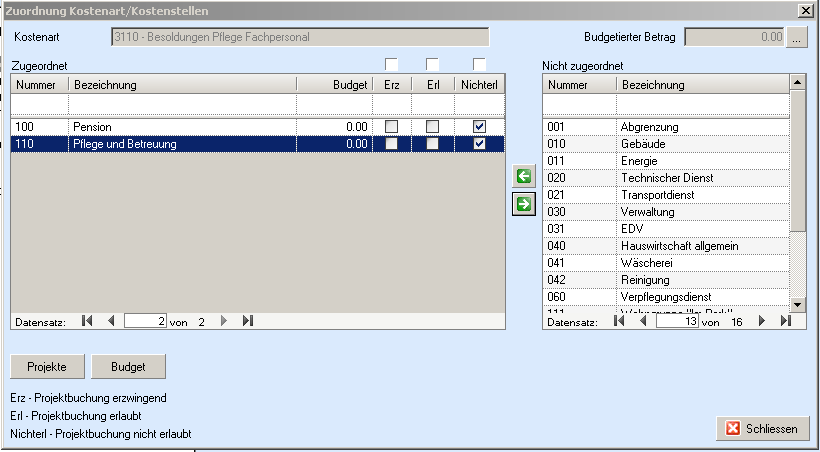
Hinweis:
Mit dieser Funktion werden die Kostenstellen-Kontierungsregeln hinterlegt. Je genauer diese gepflegt werden, desto weniger logische Buchungsfehler werden sich in der Buchhaltung wiederfinden.
Es gibt mehrere Vorgehensweisen die optimalen Einstellungen zu erreichen:
1.Zuerst keine Zuordnungen machen und diese rollend aus dem Produktivbetrieb heraus nachführen (Zeitaufwändig bei Produktivstart)
2.Aus Historybuchungen (z. B. Bebu-Vorjahr) die bekannten Zuweisungen vornehmen (Etwas aufwändiger bei den Vorbereitungsarbeiten)
3.Alle Zuweisungen vornehmen (Schnell hinterlegt, aber keine Plausibilisierung)Strukturierung der Pläne mit Varianten (optional)
Hinweis:
Finanz.NET bietet Ihnen die Möglichkeit die Auswertungen mittels mehreren Auswertungsvarianten variabel zu strukturieren. Es können auch Teilstrukturvarianten (z. B. um die MWST-pflichtigen Konti auszuwerten) geführt werden.
Printscreen aus Kontoplan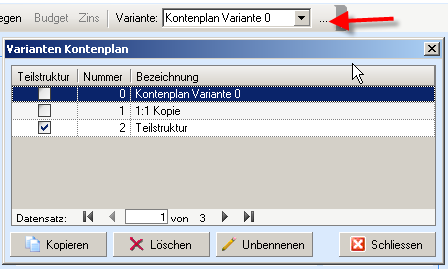
Printscreen aus Kostenartenplan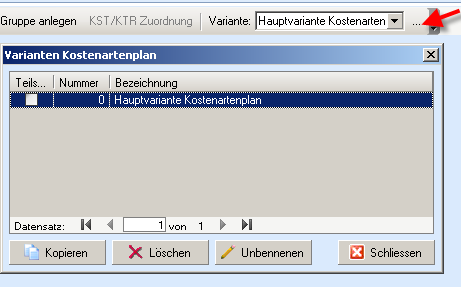
Datenzugriff
Über die Datenzugriffe kann man Einschränkungen auf die Konten, Kostenarten, Kostenstellen hinterlegen und so einstellen, welcher Benutzer über welche Berechtigungen verfügt. Die Datenzugriffe werden via Administration - Datenzugriff gesteuert.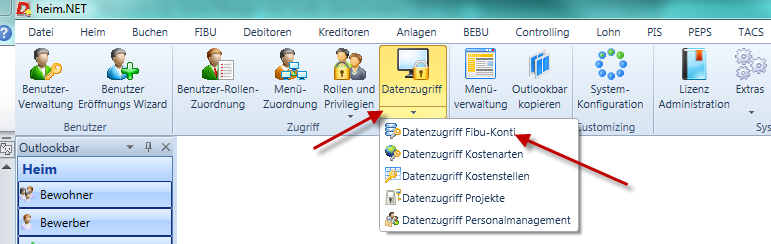
Datenzugriff Fibu-Konti
Unter dem Menüpunkt „Datenzugriff Fibu-Konti" steht dem Benutzer die Möglichkeit zur Verfügung, die Benutzer-Zugriffsrechte für „Konto", „Mandant" und „Geschäftsjahr" detailliert zu definieren. Nach Auswahl des Menüpunktes erscheint das folgende Bearbeitungsfenster: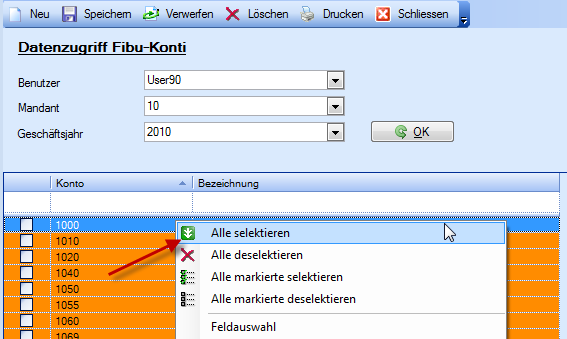
Hinweise:
- Bei Freigabe von „Mandant" und „Geschäftsjahr" sind die jeweils gewünschten Konten für den neu definierten Benutzer anzulegen.
- Diese Einstellungen wirken sich auch auf die Debitoren, Kreditoren und Anlagen (Sammelkonti) aus.
- Wird einem Benutzer die Berechtigung auf gewisse Konten entzogen, bedeutet dies, dass er auch den Kontenplan nicht mehr bearbeiten kann, da dadurch auch die Hierarchien-Bildung tangiert würde.
Um alle Konten zu aktivieren bzw. Deaktivieren, kann das kontextsensitive Menü genutzt werden.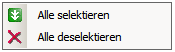
Die Auswahl erfolgt über Mausklick. Entsprechend werden alle Konten aktiviert bzw. deaktiviert.
Nach Auswahl der gewünschten Daten (Benutzer, Mandant, Geschäftsjahr) aus dem jeweiligen Drop-Down-Menü, kann die Suche mithilfe der Schaltfläche OK gestartet werden, einzelne Konten dann per Mausklick gesperrt werden. Die Änderungen werden farblich hervorgehoben. Anschliessend sollten die Änderungen mithilfe der Schaltfläche Speichern in der Toolbar gesichert werden.
Für den Benutzer gesperrte Konten stehen in den Buchungsmasken nicht zur Verfügung.
Datenzugriff Kostenarten
Unter dem Menüpunkt „Datenzugriff Kostenarten" steht dem Benutzer die Möglichkeit zur Verfügung, die Benutzer-Zugriffsrechte für „Kostenart", „Mandant" und „Geschäftsjahr" detailliert zu definieren. Nach Auswahl des Menüpunktes erscheint das folgende Bearbeitungsfenster: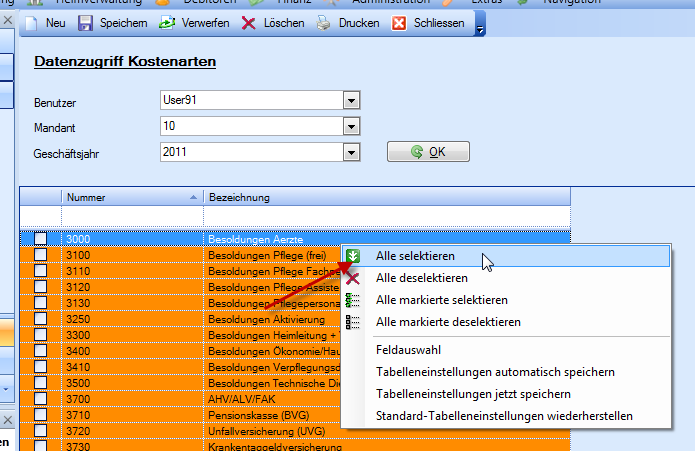
Hinweis:
Bei Freigabe von „Mandant" und „Geschäftsjahr" sind die jeweils gewünschten Kostenarten für den neu definierten Benutzer anzulegen.
Um alle Kostenarten zu aktivieren bzw. deaktivieren, kann das kontextsensitive Menü genutzt werden. 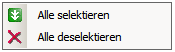
Die Auswahl erfolgt über Mausklick. Entsprechend werden alle Kostenarten aktiviert bzw. deaktiviert.
Nach Auswahl der gewünschten Daten (Benutzer, Mandant, Geschäftsjahr) aus dem jeweiligen Drop-Down-Menü, kann die Suche mithilfe der Schaltfläche OK gestartet. Einzelne Kostenarten können dann per Mausklick gesperrt werden. Änderungen werden farblich hervorgehoben.
Anschliessend sollten die Änderungen mithilfe der Schaltfläche Speichern in der Toolbar gesichert werden. Für den Benutzer gesperrte Kostenarten stehen in den Buchungsmasken nicht zur Verfügung.
Datenzugriff Kostenstellen
Unter dem Menüpunkt „Datenzugriff Kostenstellen" steht dem Benutzer die Möglichkeit zur Verfügung, die Benutzer-Zugriffsrechte für „Kostenstellen", „Mandant" und „Geschäftsjahr" detailliert zu definieren. Nach Auswahl des Menüpunktes erscheint das folgende Bearbeitungsfenster: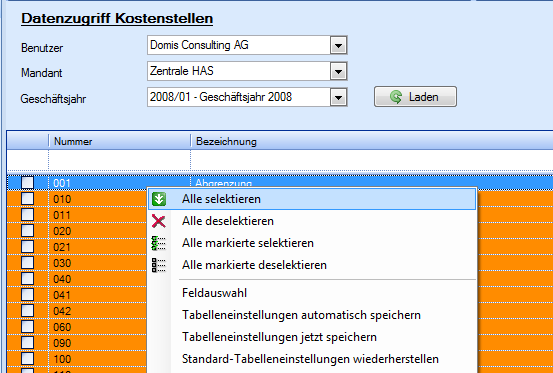
Hinweis:
Bei Freigabe von „Mandant" und „Geschäftsjahr" sind die jeweils gewünschten Kostenstellen für den neu definierten Benutzer anzulegen.
Um alle Kostenstellen zu aktivieren bzw. Deaktivieren, kann das kontextsensitive Menü genutzt werden.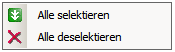
Die Auswahl erfolgt über Mausklick. Entsprechend werden alle Kostenstellen aktiviert bzw. deaktiviert. Nach Auswahl der gewünschten Daten (Benutzer, Mandant, Geschäftsjahr) aus dem jeweiligen Drop-Down-Menü, kann die Suche mithilfe der Schaltfläche OK gestartet. Einzelne Kostenstellen können dann per Mausklick gesperrt werden. Die Änderungen werden farblich hervorgehoben. Anschliessend sollten die Änderungen mithilfe der Schaltfläche Speichern (in der Toolbar) gesichert werden.
Für den Benutzer gesperrte Kostenstellen stehen in den Buchungsmasken nicht zur Verfügung.
Lastschriftverfahren (LSV)
Druckt das Heim zusätzlich zu den Fakturen Belastungsanzeigen mit Lastschriftverfahren (LSV), so müssen die LSV relevanten Daten in den Zahlungsverbindungen im Finanz hinterlegt sein. 
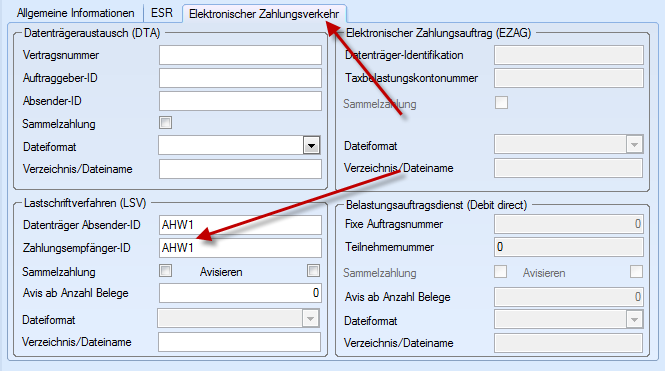
Eventuell muss für LSV eine eigene Zahlungsverbindung angelegt werden.
Debi-Direct
Druckt das Heim zusätzlich zu den Standardfakturen DebitDirect Belastungen, so müssen die DebitDirect relevanten Daten in den Zahlungsverbindungen im Finanz eingetragen werden.